- 1hadoop的三大核心组件之HDFS和YARN_hdfs yern
- 2【实体对齐·HGCN】Jointly Learning Entity and Relation Representations for Entity Alignment
- 3Linux系统简介_linux硬件设备由什么直接管理
- 4Git入门到精通(大全)_git从入门到精通
- 5软件测试只会“点点点”,凭什么让开发看的起你?_软件测试点点点
- 6echarts的简单使用_echarts简单使用
- 7Introduction to 3D Game Programming with DirectX 12 学习笔记之 --- 第七章:在Direct3D中绘制(二)_direct3d画圆
- 8HarmonyOS Next 使用Web获取相机拍照图片案例_onshowfileselector返回值
- 9用70行Python编写一个概率编程语言_pyro教材 概率编程
- 10自动化搞钱:7个最强免费AI工具,10倍速提升赚钱、超过99%的人_7個最強免費ai工具,10倍速提升賺錢、自媒體內容創作、工作效率,超過99%的人
从零开始!Jupyter Notebook的安装教程(附带pip和Python的安装教程)_jupyter notebook安装教程(1)_jupiter中如何安装pip
赞
踩
2.找到“下载”。

这里作者没有很讲究,直接就下载的最新版。
3.运行刚刚下载好的文件。

4.一个小窗口弹出来了。

一般来讲,咱不会直接选择第一个默认自动安装,会选择第二个自定义安装。
然后就下面的这个框框一定要打钩呀!!!
5.如图打钩,然后Next。

6.检查勾选项,修改到你喜欢的路径。然后点击Install安装就行。

7.安装中,耐心等待。

8.安装成功。

9.检查是否安装成功。同样是按下“win+R”,输入“cmd”。

10.输入下文。
python
- 1

“>>>”这个符号出来就意味着可以在这里写Python代码了。
测试一个小小的代码吧。
a = 2
b = 3
print(a+b)
- 1
- 2
- 3

很显然2+3=5,诶没问题,那就说明Python安装成功了。
步骤六:检查pip是否安装完成
同样是在黑框框中输入代码。我们安装的是Python3,所以就输入下面这个代码:
pip3 --version
- 1

结果出现了这个报错,怎么回事呢?
要注意这个代码并不是python代码哈,所以我们得先退出python,再输入代码。
输入:
exit()
- 1
或者按下键盘的“ctrl+Z” 。
就可以退出python了!

然后我们再输入代码:
pip3 --version
- 1
这下看得出来,安装成功啦!

步骤七:安装Jupyter Notebook
搞了好久,终于上主菜了!
输入代码:
pip install notebook
- 1
这里半天没响应可能是网络不太好,来个梯子好得多。
安装成功!撒花✿✿ヽ(°▽°)ノ✿。

这里这个提示是告诉我pip有新的版本了。小伙伴们最好和我一样更新一下。

步骤八:检查Jupyter Notebook是否能够正常启动
输入代码:
jupyter notebook
- 1
一般来说会直接打开你默认的浏览器;没打开你也可以复制这个下面两个框选的网址处的任意一个网址进入 Jupyter Notebook。

进入的页面就是这样的:

一般来讲,小伙伴是不会在这个路径写代码,存储代码的,所以我们设置自己喜欢的路径。
步骤九:设置Jupyter Notebook的代码路径
输入代码
jupyter notebook --generate-config
- 1
复制这个路径:

在“此电脑”中搜索。删除最后一个""后面的的内容,包括“\”。

然后发现这个文件。

用记事本打开它。
按下ctrl+F就可以开始查找。查找内容如下:
The directory to
- 1

先把“#”删掉,然后在’'里面加入你喜欢的路径。比如我的是:
D:\jupyter notebook file
- 1
再次打开jupyter notebook就会发现成功了。

步骤十:检查Jupyter Notebook是否可以运行
测试代码:
a = 3
b = 5
print(a+b)
- 1
- 2
- 3

3+5=8.没问题。
大功告成啦啦啦~
番外:如何建立jupyter notebook的快捷方式
在文件夹里面搜索下文
jupyter-notebook.exe
- 1

找到之后,右键该文件,找到“发送到”,找到“桌面快捷方式”。然后就会发现桌面上已经建立好了!

双击快捷方式之后,就可以直接看见这个黑框框。

而且直接打开jupyter notebook的home界面了。

就很方便!!
自我介绍一下,小编13年上海交大毕业,曾经在小公司待过,也去过华为、OPPO等大厂,18年进入阿里一直到现在。
深知大多数Python工程师,想要提升技能,往往是自己摸索成长或者是报班学习,但对于培训机构动则几千的学费,着实压力不小。自己不成体系的自学效果低效又漫长,而且极易碰到天花板技术停滞不前!
因此收集整理了一份《2024年Python开发全套学习资料》,初衷也很简单,就是希望能够帮助到想自学提升又不知道该从何学起的朋友,同时减轻大家的负担。
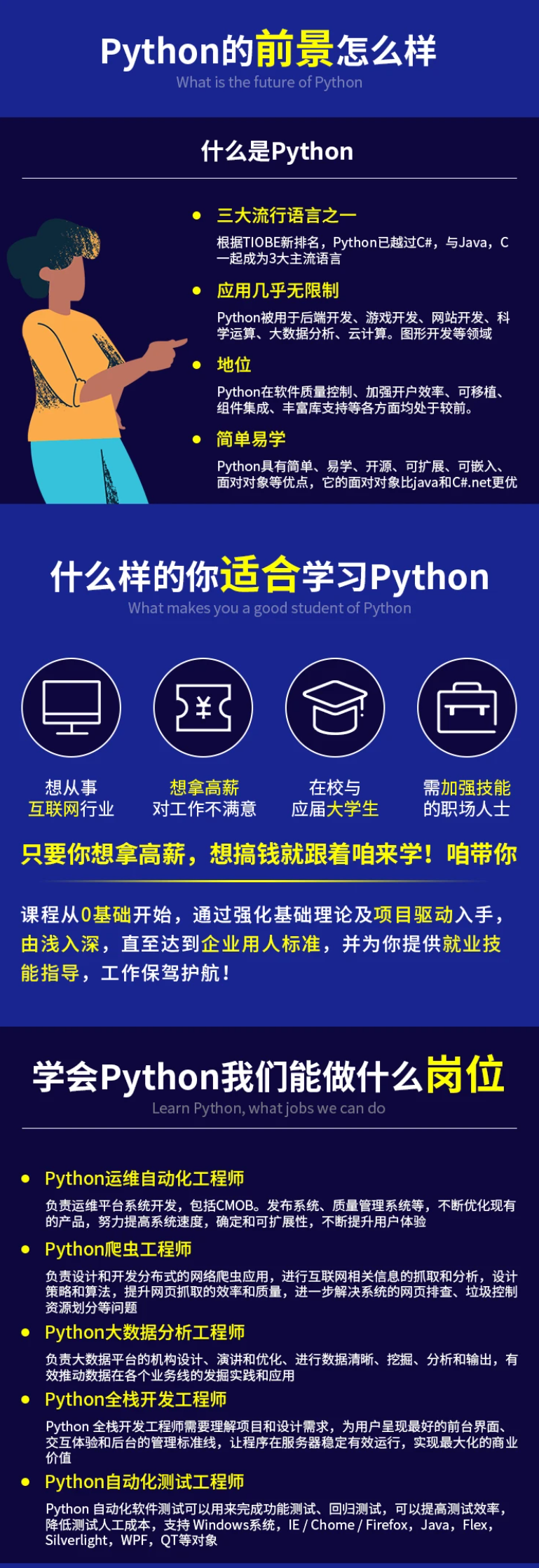





既有适合小白学习的零基础资料,也有适合3年以上经验的小伙伴深入学习提升的进阶课程,基本涵盖了95%以上前端开发知识点,真正体系化!
由于文件比较大,这里只是将部分目录大纲截图出来,每个节点里面都包含大厂面经、学习笔记、源码讲义、实战项目、讲解视频,并且后续会持续更新
如果你觉得这些内容对你有帮助,可以扫码获取!!!(备注Python)
img_convert/6c361282296f86381401c05e862fe4e9.png)

既有适合小白学习的零基础资料,也有适合3年以上经验的小伙伴深入学习提升的进阶课程,基本涵盖了95%以上前端开发知识点,真正体系化!
由于文件比较大,这里只是将部分目录大纲截图出来,每个节点里面都包含大厂面经、学习笔记、源码讲义、实战项目、讲解视频,并且后续会持续更新
如果你觉得这些内容对你有帮助,可以扫码获取!!!(备注Python)



